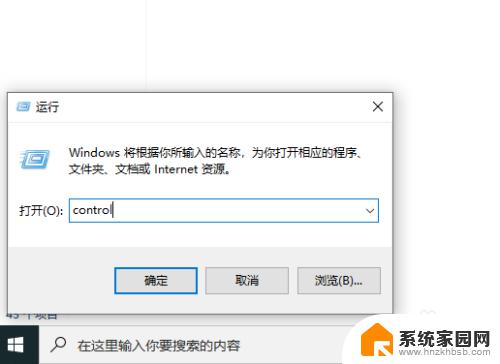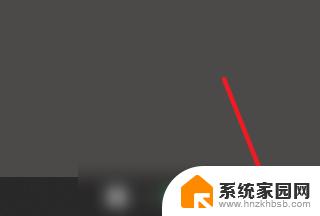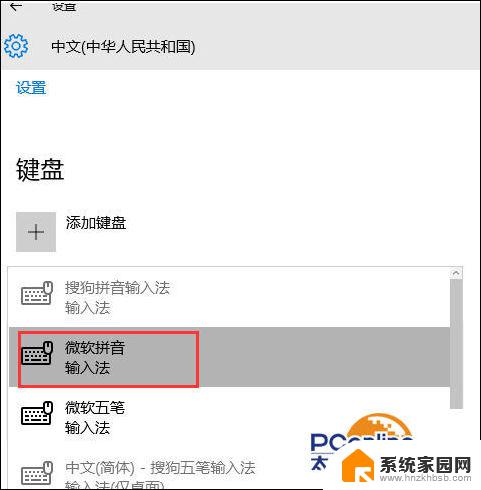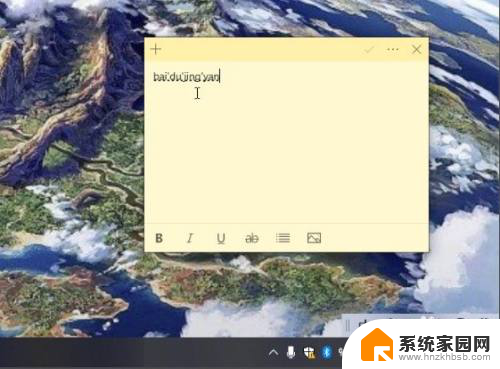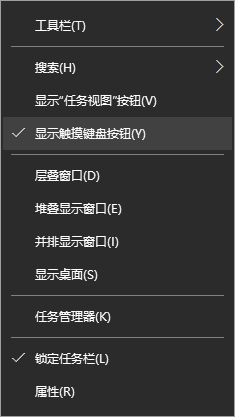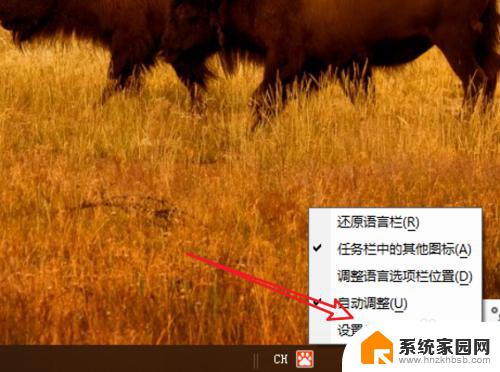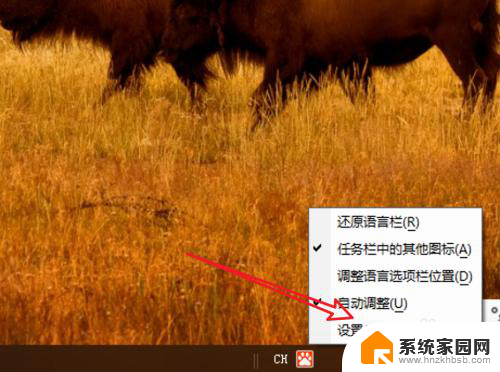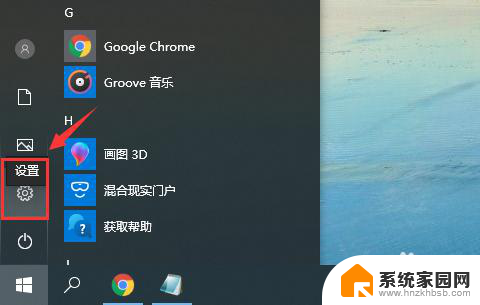电脑打字可以语音输入吗 Win10语音输入快捷键
如今电脑已经成为人们生活中不可或缺的工具之一,随着科技的不断进步,电脑的功能也日益强大,其中之一便是语音输入功能。Win10操作系统提供了便捷的语音输入快捷键,使得我们可以通过口述来完成打字的工作。这一功能的出现,极大地方便了那些手指不便或者时间紧迫的用户。不仅如此语音输入还可以提高工作效率,节省时间让我们更加专注于内容的创作。本文将探讨电脑打字是否可以通过语音输入的方式进行,并介绍Win10操作系统中的相关快捷键。
具体步骤:
1.首先,在屏幕左下角的搜索框中输入“语音识别”。然后在找到的结果中点击“Windows 语音识别”。
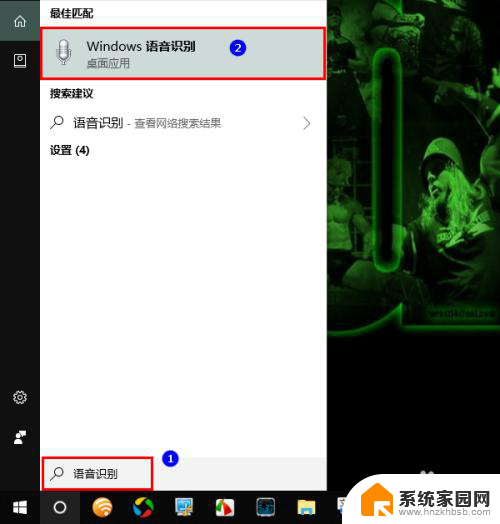
2.打开语音识别以后,会在屏幕顶部出现一个语音识别的控制条。在默认情况下,它是关闭的。
在此需要提醒大家的是,如果你是第一次使用语音识别。那么,打开语音识别之后,系统会要求你进行一系列的初始化设置。
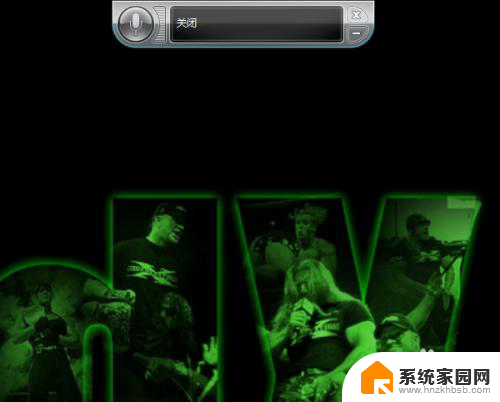
3.出现控制条以后,我们再将麦克风连上电脑。
麦克风连接好以后,我们打开一个文档编辑器(比如Word),再点击控制条上的麦克风图标。
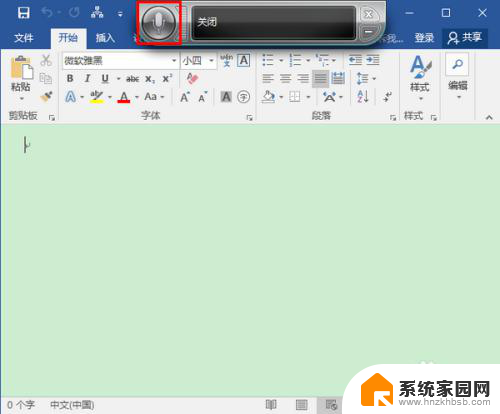
4.点击之后,语音识别就立刻被激活了。此时,控制条上的麦克风图标会变成彩色,而且提示框内也会显示“聆听”两个字。
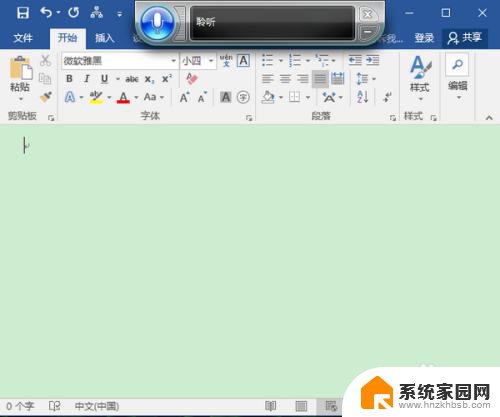
5.处于聆听状态时,我们便可以对麦克风说话了。当我们说话时,麦克风图标会根据你的声音一闪一闪,同时在文档编辑器内输出通过语音识别得到的文字。
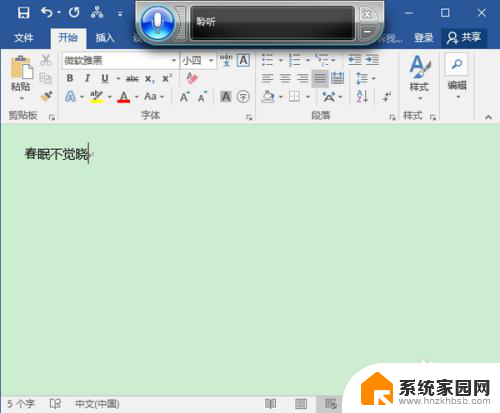
6.注意,如果在识别的过程中。系统无法判断你所说的内容,那么,麦克风的图标则会变成黄色,同时发出间断的嘟嘟声,以示警告。
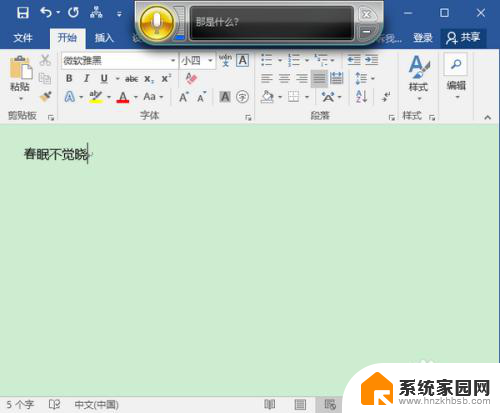
7.当然,即使是语音成功被识别了,有时候也有可能出现失误。这个时候,我们就需要自己手动去修改了。
最后,当输入完成以后,若想关闭语音识别,我们可以重新点击麦克风图标,将其失活。或者,如果确定不再需要使用语音识别了,可以点击控制条右上角的小叉,将语音识别组件关闭。
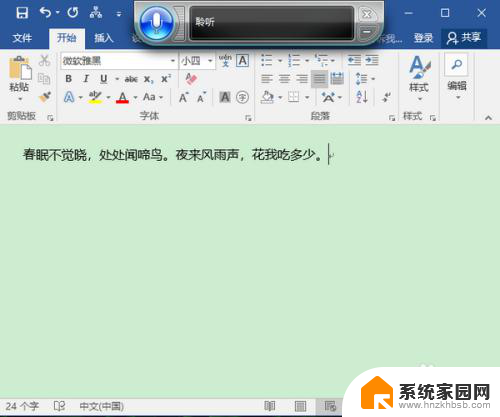
以上就是关于电脑打字可以语音输入吗的全部内容。如果您遇到相同情况,可以按照以上方法来解决: